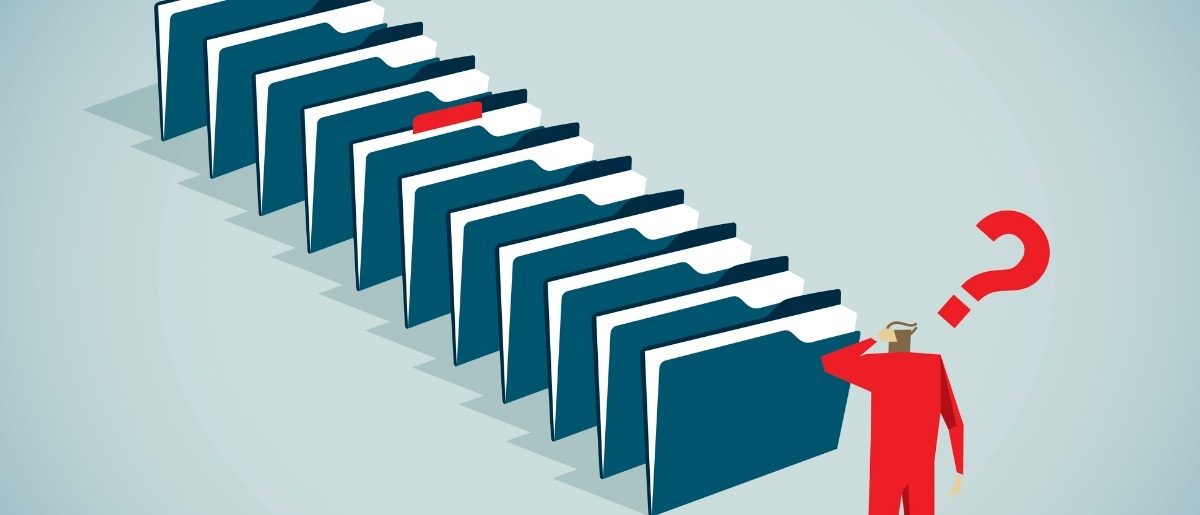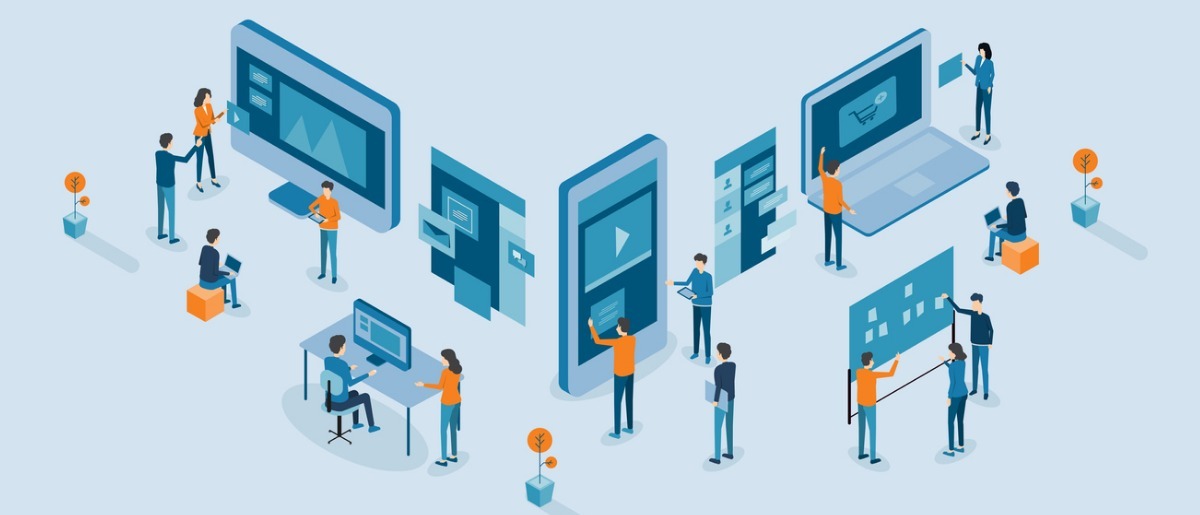Copilot と Bing Chat の違いは?機能や料金、 ChatGPT との違いも解説

Microsoft Copilot は、Microsoft が提供する AI アシスタントです。検索エンジン「 Bing 」に統合されており、 AI とチャットをして情報収集をしたり、画像を生成したりできます。
Microsoft Copilot は従来「 Bing Chat 」という名前で知られていましたが、 2023 年 11 月にリブランドされました。このリブランドにより機能がさらに洗練されたため、進化した部分を知っておくとよいでしょう。
この記事では、 Microsoft Copilot と Bing Chat の違いや機能、 ChatGPT との違い、料金などについて解説します。 Microsoft Copilot について詳しく知りたい方は、ぜひ参考にしてください。
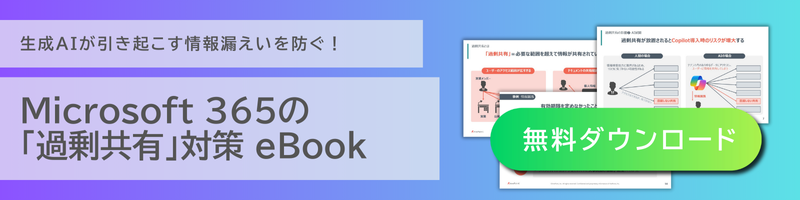
Microsoft Copilot (旧 Bing Chat )とは

Microsoft Copilot (以下、 Copilot )は、 Microsoft が提供する AI アシスタントです。 Copilot には「副操縦士」という意味があり、 AI チャット機能を活用してビジネスや日常でのさまざまな作業をサポートします。
また有料プランでは Microsoft 365 アプリと連携することもでき、さまざまな業務を効率化するために役立ちます。
Bing Chat は Microsoft Copilot の旧称
Microsoft が提供する AI ツールとして、「 Bing Chat 」を知っている方もいるかもしれません。 Bing Chat と Bing Chat Enterprise は、Copilot の旧称です。 2023 年 11 月に「 Microsoft Copilot 」にリブランドされました。
2023 年 12 月 1 日からは商用データ保護にも対応し、 OpenAI 社が提供する最新の大規模言語モデル「 GPT-4 」も利用できるようになっています。
Microsoft Copilot と Bing Chat の違い
Copilot は Bing Chat をリブランドしたものですが、変わったのは名称だけではありません。 Copilot とBing Chat にはどのような違いがあるのでしょうか。ここでは、 Copilot でできるようになったことを解説します。
より自然な会話ができる
Copilot では、 Bing Chat よりも自然な会話ができるようになりました。これは、 Copilot に ChatGPT にも使用されている高性能な大規模言語モデル「 GPT-4 」が搭載されているためです。まるで人と話しているような自然な会話が可能で、回答のタイムラグや違和感もなくスムーズに日常会話や情報収集などを行えます。
リアルタイム検索ができる
Copilot にはブラウジング機能が搭載されているため、リアルタイムでブラウザ検索が行えます。 Bing Chat では学習済みのデータをもとにした回答しかできませんでしたが、 Copilot ではリアルタイムでの回答ができるようになりました。たとえば天気予報や最新のニュースなどについて質問すると、複数のソースから最新の情報を集めて回答してくれます。
Microsoft アカウントが不要
Bing Chat を利用するには Microsoft アカウントが必要でした。しかし、 Copilot は Microsoft アカウントがなくても利用できます。また、 Microsoft Edge 以外のブラウザでも利用できるようになったため、利便性が向上しています。
Microsoft Copilot (旧 Bing Chat )の機能
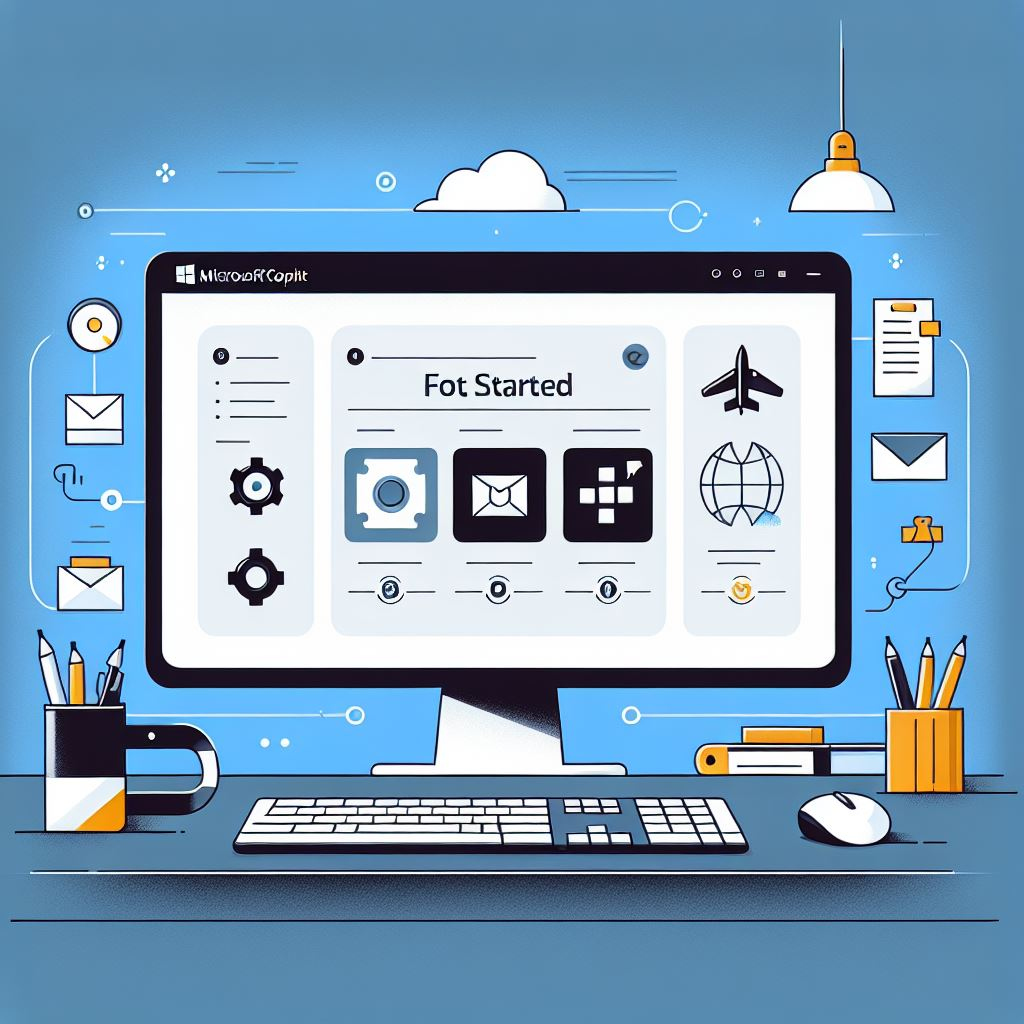
では、 Copilot の具体的な機能やできることについて解説します。
チャット機能
Copilot では、 ChatGPT と同じようにチャット機能を使えます。テキストはもちろん、音声や画像を使用したチャットも可能です。情報収集や雑談など、幅広い内容の会話に対応しています。
ブラウジング機能
先述したように、 Microsoft Copilot には、ブラウジング機能が搭載されています。この機能により、会話中に AI がインターネットから最新の情報を検索して回答に反映させることができるようになりました。
GPT-4 より前のモデルでは 2021 年 9 月までの学習データしか持っていませんでしたが、 Copilot ではブラウジング機能が搭載されたためにリアルタイムで最新の情報を取得できるようになっています。
画像認識機能
Copilot には画像認識機能が搭載されており、チャットに画像をアップロードすると画像に関する情報を取得することができます。これは画像に映っているものを識別するだけではなく、画像内の要素やシーン、その背景などの内容まで理解します。そのため画像について説明したり、画像に基づいた質問に回答することも可能です。
画像生成機能
Copilot では、「 DALL-E 3 」という画像生成 AI を使って画像を生成することが可能です。
たとえば「○○の画像を作ってください」とチャットに書き込むと、それに応じた画像を作成してくれます。
生成された画像に対して、「ピクセルアート風にしてほしい」「 2D の平面で作ってほしい」など追加の要望を書き込むと、それに応じて修正された画像が作られます。生成された画像に追加の要望をチャットすることで、自分が求めている理想の画像に近づいていく仕組みです。
Microsoft 365 アプリの作業効率化
Copilot は、 Microsoft 365 アプリでの作業効率化にも役立ちます。個人では Microsoft Copilot Pro 、法人では Microsoft 365 Copilot プランを契約することで、 Word や Excel などの Microsoft 365 アプリでも Copilotの使用が可能になります。
たとえば Copilot を使用すると、 Word での文書の下書きや Outlook での長文メールの要約、 PowerPoint でのスライドのデザインなどの作業を自動で行ってくれます。上手に活用すれば、大幅に作業時間を短縮できるでしょう。
Microsoft Copilot (旧 Bing Chat )と ChatGPT の違い
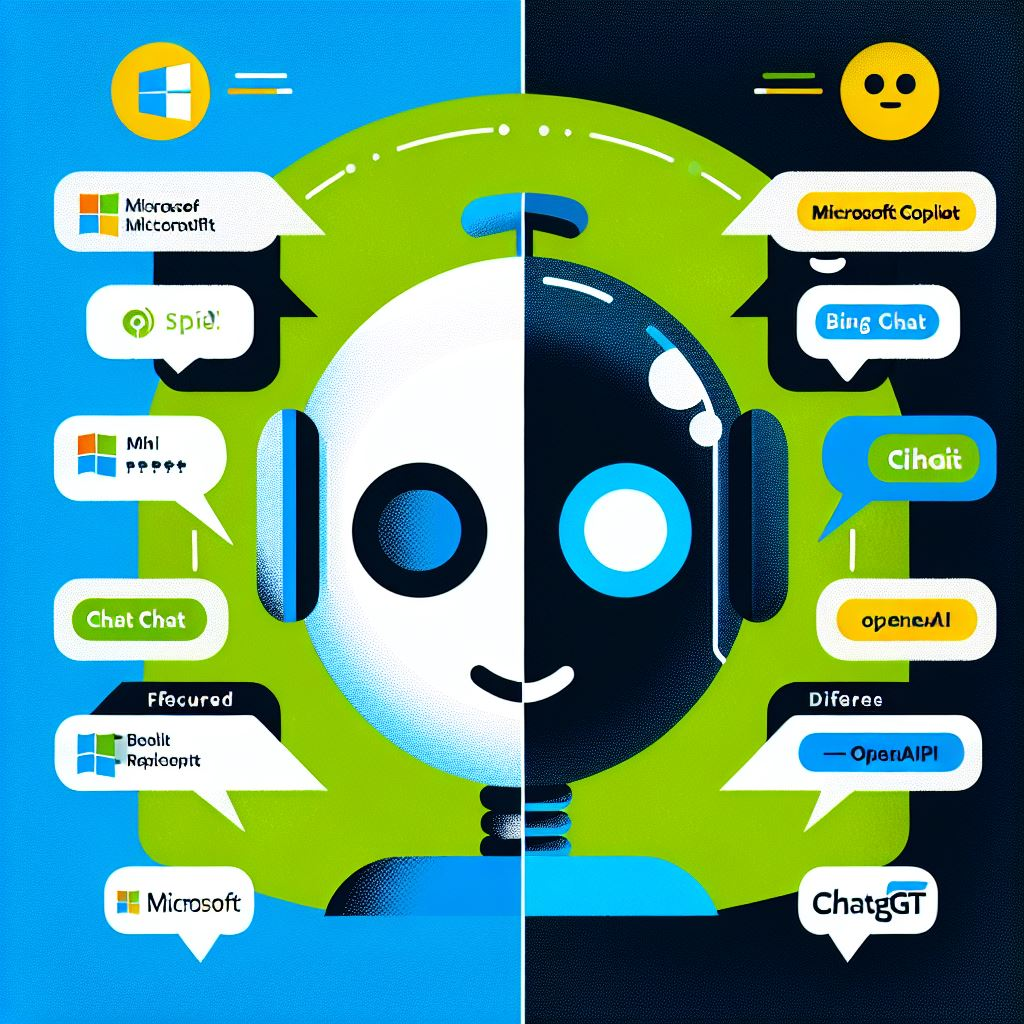
Copilot と、同じく知名度の高い ChatGPT のどちらを導入するか悩む方も多いでしょう。両者の主な違いは次のとおりです。
| Microsoft Copilot | ChatGPT | |
| 料金プラン | ・無料版 ・有料版:月額 3,200 〜 4,497 円 | ・無料版 ・有料版:月額 20$ (約 3,000 円) |
| 目的 | ビジネスツールの補助(メール文章作成やグラフ作成など) | 文章作成や翻訳、質問への応答 |
| 言語モデル | 無料版: GPT-4 、 GPT-4 Turbo (ピーク時を除く) 有料版: GPT-4 、 GPT-4 Turbo | 無料版: GPT-3.5 有料版: GPT-4 、 GPT-4 Turbo |
とくに無料版で使用できる言語モデルの違いは大きいでしょう。 Copilot は無料版でも最新の GPT-4 を使える点が大きなメリットです。
Copilot と ChatGPT の違いについて、詳しくはこちらの記事もご覧ください。
Copilot と ChatGPT の違いとは?特徴や選び方も紹介 | AvePoint
Microsoft Copilot (旧 Bing Chat )の料金

Copilot には 3 つの料金形態があります。ここでは、それぞれのプランの金額や利用できる機能について説明します。
Microsoft Copilot
Microsoft Copilot は無料で Copilot を利用できるプランです。 ChatGPT の場合、現状は画像認識機能や画像生成機能、ブラウジング機能は有料です。一方で Copilot ではこれらの機能を無料で使えます。
無料プランの場合、画像の作成は 1 日あたり 15 ブーストという制限があります。試しに Copilot を使ってみたい方や、画像の作成数にこだわらない方は無料プランから始めてみるとよいでしょう。
ただし、無料版では Microsoft 365 アプリ内で Copilot を利用することはできません。 Microsoft 365 アプリでの作業効率化を目的としている場合には注意しましょう。
Microsoft Copilot Pro
Microsoft Copilot Pro は、月額 3,200 円の個人向け有料プランです。 Microsoft Copilot Pro は無料プランのすべての機能に加えて次の機能を利用できます。
ピーク時でも GPT-4 および GPT-4 Turbo へ優先的にアクセスできるため、高速な処理が可能
Microsoft 365 アプリで Copilot を利用してメールの要約や文書・プレゼンテーションの作成を行える
1日あたり 100 ブースト分の画像を生成できる
高速なパフォーマンスを求める方や、 Microsoft 365 アプリで Copilot を活用して作業を効率化したい方は Copilot Pro を導入することがおすすめです。
Microsoft 365 Copilot
Microsoft 365 Copilot は、 1 ユーザーあたり年額 53,964 円(月額 4,497 円)の企業向け有料プランです。 Copilot Pro と同様に Microsoft 365 のアプリと連携できます。
たとえば Excel 上でチャットを使ってデータ分析やグラフ作成を依頼したり、 PowerPoint 上で資料に挿入する画像を生成してもらったりすることが可能です。日常的な業務を大幅に効率化できるでしょう。
また Microsoft 365 Copilot は、企業向けに最適化されたセキュリティやプライバシー、コンプライアンス対策が施されています。企業全体で安全に Copilot を使用するには、 Microsoft 365 Copilot プランがおすすめです。
Bing Chat からリブランドされた Microsoft Copilot を使ってみよう
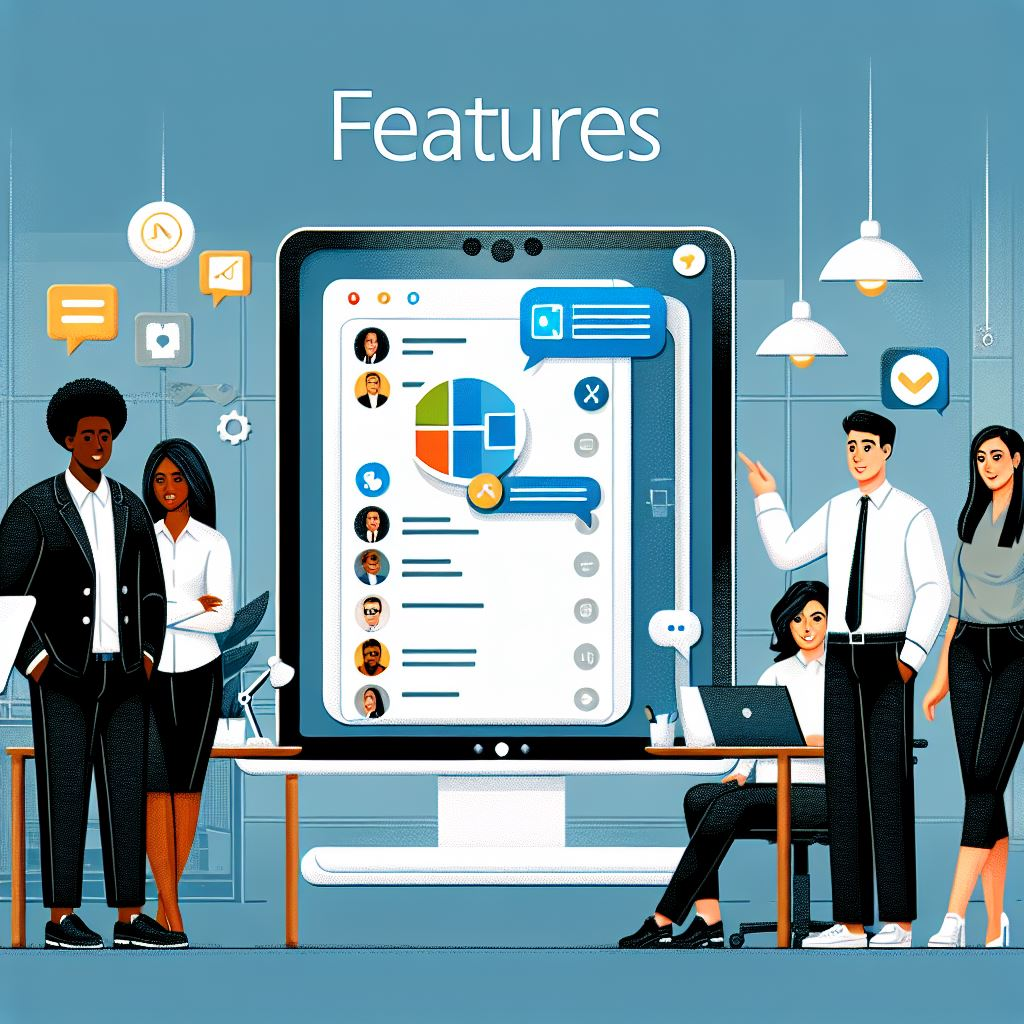
Microsoft Copilot は、「 Bing Chat 」という名前で知られていましたが、 2023 年 11 月から「 Microsoft Copilot 」という名称に変更されました。
Copilot ではチャット機能やブラウジング機能、画像認識機能を利用できます。従来は「学習データが古い」「簡単な会話しかできない」といった課題もありましたが、大規模言語モデルのアップデートにより現在の Copilot は非常に高性能です。そのため、よりスムーズな会話やリアルタイム検索が可能で、さらに便利に活用できます。
Microsoft Copilot には 3 つのプランがあり、それぞれに機能が異なります。Copilot は無料プランでも充実した機能を使えるため、まずは無料の Copilot を使ってみるとよいでしょう。その上でさらに「高度なパフォーマンスが必要」「Microsoft 365 製品と連携して使いたい」と感じた場合は、有料プランに移行することがおすすめです。